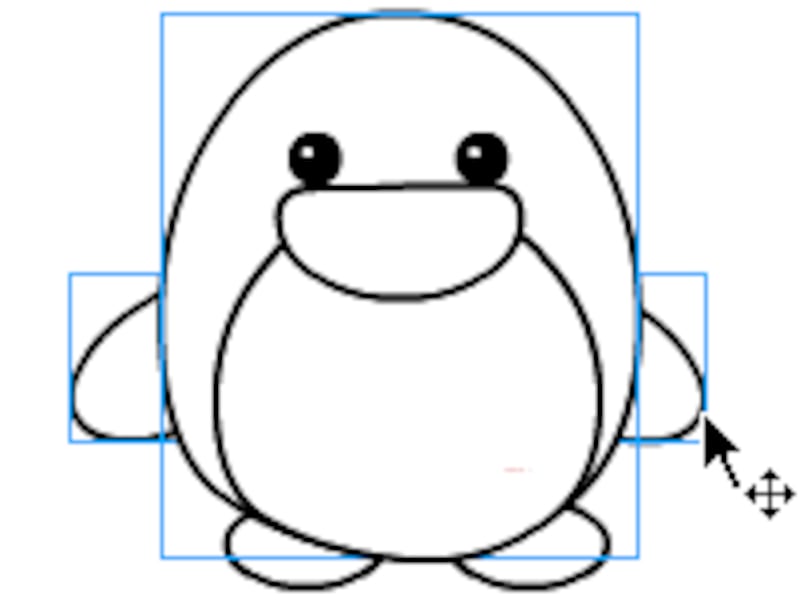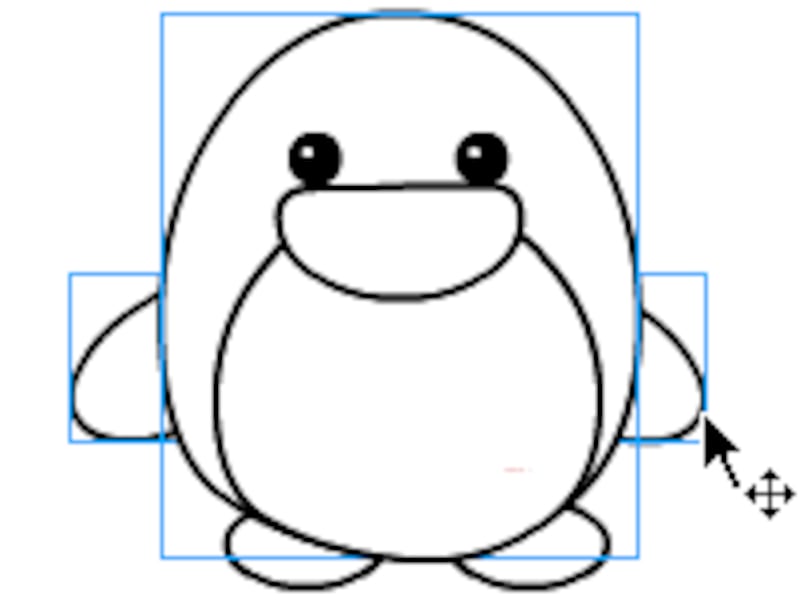絵を選択して色を付ける
1. ペンギンの目の部分を選択ツールで選択します。複数の絵を選択するには[Shift]キーを押しながらクリックして選択します。選択を間違えたりして選択を解除する場合はステージ上の何もない場所をクリックしてください。
2. 次にカラーパレットから「塗りのカラー」を選択し「カラーパレット」を開き塗りの色で「黒」を選択しましょう。今まで焼き魚のようだった目が生き生きとしてきませんか?
3. 胴体・手を水色に塗ります。選択ツールで胴体と手を選択してください。
4. 今回は16進数を使って色を設定します。カラーパレットの図の位置にあるテキストボックスにキーボードで「#2E73F5」と入力してEnterキーを押してください。水色に変わったのが確認できましたか?
複数の箇所に同じ色を塗る場合や、HTMLや他のグラフィックソフトと色を合わせる場合この機能は重宝します。同様にくちばしと手を選択し黄色「#FFCC00」にしましょう。
これでペンギンのすべてのパーツに色がつきました。やはりペンギンは水色と黄色がカワイイですよね!
次のページではよりリアリティのある色を付けるためにグラデーションを付けます。